隐蔽又安全以服务方式运行程序
2020-10-22 02:57平淡
电脑爱好者 2020年20期
平淡
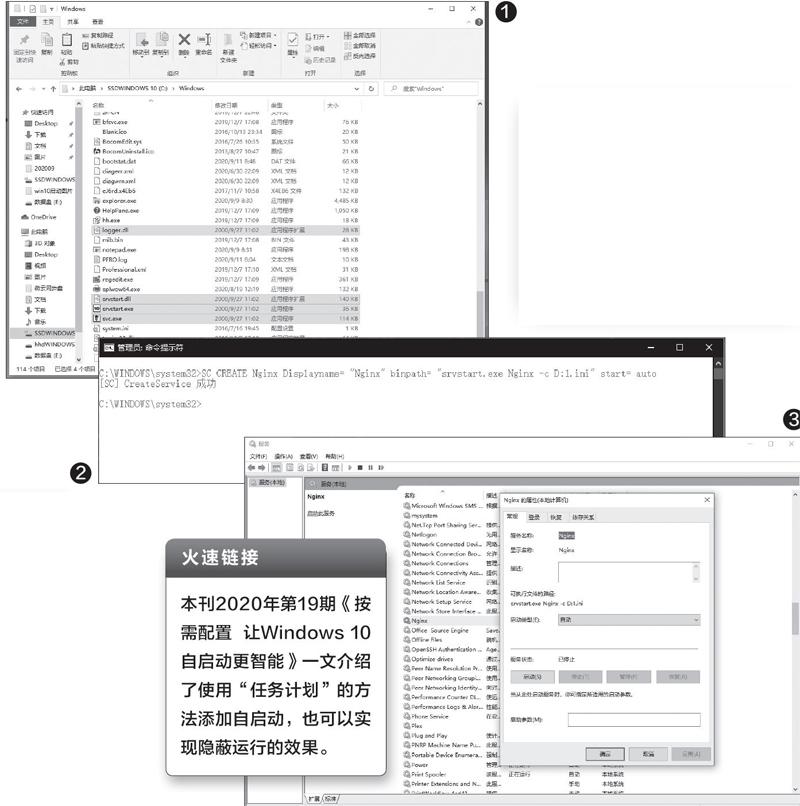
Srvstart是绿色软件,下载后将全部4个文件先解压到桌面,接着再将所有文件全部复制到“C:\Windows”即可(图1)。
启动记事本,按下列格式输入代码,并将其保存为“1.ini”文件,放置在D:\备用(其中Nginx 為服务名称,“startup=”后面输入需要启动的程序的完整路径):
[Nginx]
startup="D:\nginx\nginx.exe"
接着以管理员身份启动命令提示符,输入“SCCREATENginxDisplayname="Nginx"binpath="srvstart.exeNginx-cD:1.ini"start=auto”,屏幕提示“[SC]CreateService成功”,表示成功安装了服务(图2)。
代码解释:
CREATENginx和Displayname="Nginx"表示创建服务名称和显示名称均为Nginx,“binpath=”后面是使用srvstart.exe程序安装服务,并将服务设置为自动启动。这里注意每个“=”后面都要使用一个半角空格与后面的参数隔开,配置文件路径的写法为“D:1.ini”,注意不要写为“D:\1.ini”。
现在打开服务设置窗口,在其中就可以看到上面新建的名为Nginx的服务,打开属性窗口可以看到其运行的命令为“srvstart.exeNginx-cD:1.ini”。这样在下次启动系统后,会根据这个命令启动nginx.exe(即D:\1.ini配置文件中“startup=”后的程序)。以后在后台就可以使用Nginx服务了,这样既可以隐蔽运行,又可以在服务器需要重启时自动启动(图3)。
猜你喜欢
网络安全和信息化(2018年5期)2018-11-09
摄影之友(影像视觉)(2016年2期)2016-08-16
网络与信息(2009年10期)2009-05-28

